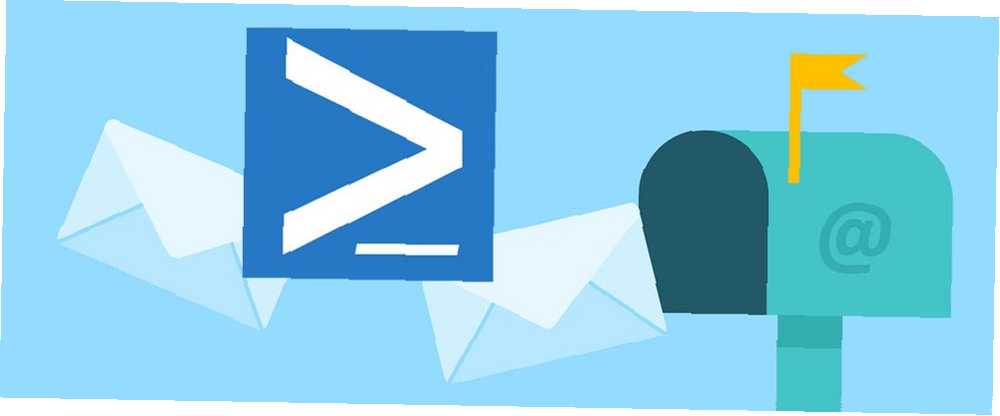
Joseph Goodman
0
2598
354
E-mail jest tak prosty, że większość ludzi nawet o tym nie myśli. Otwórz swojego klienta pocztowego, wpisz wiadomość i odbiorcę, a następnie naciśnij Wyślij. Nie za trudne, prawda?
Ale czy zastanawiałeś się kiedyś nad alternatywnymi sposobami wysyłania wiadomości e-mail? Niezależnie od tego, czy chcesz po prostu spróbować i zrobić coś technicznego, czy też wysłać wiadomość e-mail bez rozpraszania skrzynki odbiorczej 3 Szybkie sposoby wysyłania wiadomości e-mail bez rozpraszania się przez swoją skrzynkę odbiorczą 3 Szybkie sposoby wysyłania wiadomości e-mail bez rozpraszania się przez skrzynkę odbiorczą najlepiej pozostać przy zadaniu, wysłać e-mail i wyjść, ale godzinę lub dwie później zdajesz sobie sprawę, że została wciągnięta przez czarną dziurę swojego klienta poczty e-mail. , jeden ukrywa się na pulpicie systemu Windows.
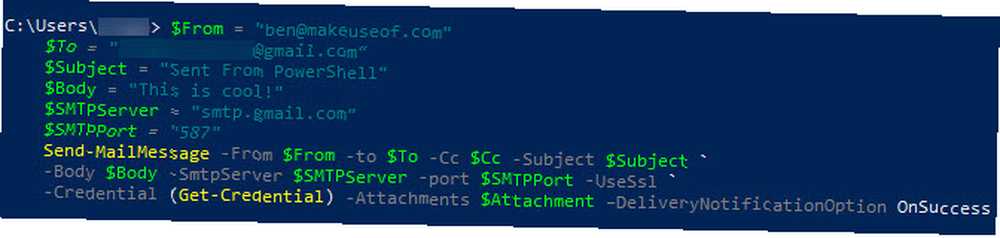
Jak wysłać wiadomość e-mail za pomocą programu PowerShell
- Otwórz okno PowerShell, wyszukując PowerShell w menu Start.
- Użyj poniższego szablonu Gmaila, aby skonfigurować e-mail. Pierwsze wiersze rozpoczynające się od znaków dolara konfigurują zmienne do wysyłania wiadomości, podczas gdy Send-MailMessage wiersz jest właściwym poleceniem:
$ From = "[email protected]" $ To = "[email protected]" $ Cc = "[email protected]" $ Attachment = "C: \ users \ Nazwa użytkownika \ Documents \ SomeTextFile.txt" $ Subject = „Oto temat wiadomości e-mail” $ Body = „Oto, co chcę powiedzieć„ $ SMTPServer = ”smtp.gmail.com” $ SMTPPort = „587” Send-MailMessage -From $ Od -to $ To -Cc $ Cc - Temat $ Temat-Body $ Body -SmtpServer $ SMTPServer -port $ SMTPPort -UseSsl-Poświadczenie (Get-Credential) -Attachments $ Attachment -DeliveryNotificationOption OnSuccess - Jeśli używasz poczty Yahoo, serwer to smtp.mail.yahoo.com a port jest 465. W przypadku programu Outlook serwer to smtp-mail.outlook.com z portem 587.
- Możesz usunąć przywiązanie i CC linie, jeśli ich nie potrzebujesz. Pamiętaj, aby usunąć je z Send-MailMessage linia też.
- Włącznie z -UseSsl upewnia się, że adres e-mail jest bezpieczny. Możesz także dołączyć -DeliveryNotificationOption OnSuccess jeśli chcesz otrzymać potwierdzenie, że wysłano pomyślnie.
- Po wydaniu polecenia wyświetli monit o podanie nazwy użytkownika i hasła(Get-Credential). Wpisz to, a Twój e-mail jest w drodze!
Aby uzyskać inny naukowy sposób, sprawdź, jak wysłać wiadomość e-mail za pomocą Arkuszy Google Jak wysłać wiadomość e-mail w arkuszu Google za pomocą skryptów Google Jak wysłać wiadomość e-mail w arkuszu Google za pomocą skryptów Google Dowiedz się, jak używać skryptów Google do automatyzacji Google narzędzia zwiększające produktywność, takie jak Arkusze i Dokumenty, i oszczędzaj czas. .
Co sądzisz o tej metodzie wysyłania e-maili? Jakie inne fajne sposoby to wiesz? Udostępnij je nam w komentarzach poniżej!











